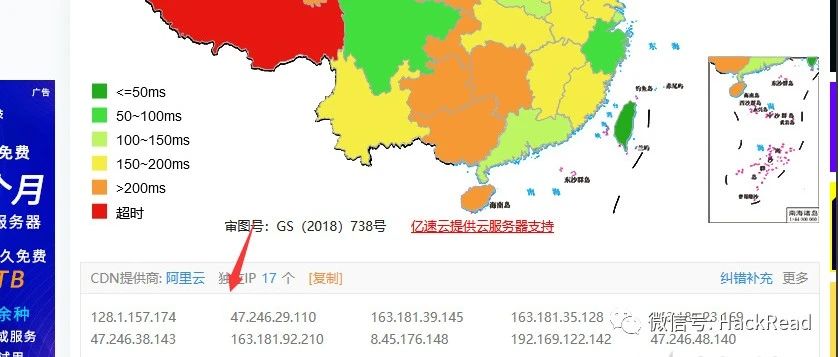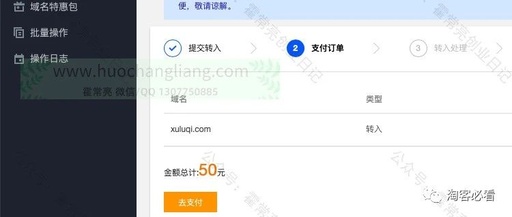改ip地址后无法上网手机代理上网
我们在日常使用电脑的过程中,常会碰到电脑突然上不了网的情况,其实这个问题很简单,按照以下的步骤自己也可轻松快速解决。
第一步、检查网络运行是否正常,我们先检查一下路由器,猫等网络设备是否运行正常,各指示灯是否正常。如果网络正常,那就是电脑的问题;如果网络不正常,那就可能是网络线路的问题,联系你的网络运营商解决。
第二步、检查网卡驱动,鼠标右键点击【计算机】—选择【属性】—打开【设备管理器】—查看设备管理器是否有黄色的感叹号,有的话说明是网卡驱动的问题,你需要安装或更新网卡驱动。如果你的电脑是品牌电脑,建议上官网下载对应型号的官方驱动安装解决。
第三步、重启网卡,如果安装了驱动后,电脑连接还是不成功。我们可以尝试重启网卡让电脑重新检索、获取网络信号,以便解决问题。方法如下:鼠标右键点击【网络】—在左侧选择【更改适配器设置】—在【本地连接】上鼠标右键选择【禁用】—然后再右键选择【启用】。
第四步、检查网络获取方式,如下面步骤都依然无法连接上网络,这时我们需要考虑是否网络设置的问题。同第三步打开“本地连接”,在它上面鼠标右键选择【属性】—选择【协议版本(TCP/IPV4)】的属性,点选【自动获得IP地址】和【自动获得DNS服务器地址】两个选项。
第五步、如果设置了以上四步,仍旧连接不上网络,那么也许和DNS缓存有关。这时我们尝试清除DNS缓存。打开【运行】,在运行窗口输入“CMD”打开命令提示窗口,输入代码“ipconfig/flushdns”即可。
六、重置winsock,一般情况下,做到第五步,电脑都能上网了。如果你的电脑仍旧不能上网,那么你可以尝试重置Winsock目录。同第五步打开“命令提示窗口”并输入代码
此内容来自互联网用户分享,如有侵犯到你的权益请联系本站,将在24小时内做出处理!
页面地址:http://www.youmibao.com/d/30517/5055.html
页面地址:http://www.youmibao.com/d/30517/5055.html
- 上一篇: 建立网站平台需要多少钱建一个网站需要多钱
- 下一篇: 虚拟云主机购买万根云主机小说